柯尼卡美能达打印机驱动使用和下载安装教程
柯尼卡美能达打印机是一款高性能、高品质、高效率的办公设备,可以满足不同用户的多样化需求。为了保证打印机的正常工作,我们需要安装正确的驱动程序,并且及时更新。本文将介绍柯尼卡美能达打印机驱动的使用和下载安装方法,希望对你有所帮助。

使用打印机驱动的前提是已经安装了相应的打印机驱动程序。安装好后,我们可以在电脑上找到控制面板-设备和打印器-右键点击要使用的打印器-选择查看设备属性-选择常规选项卡-点击首选项按钮。
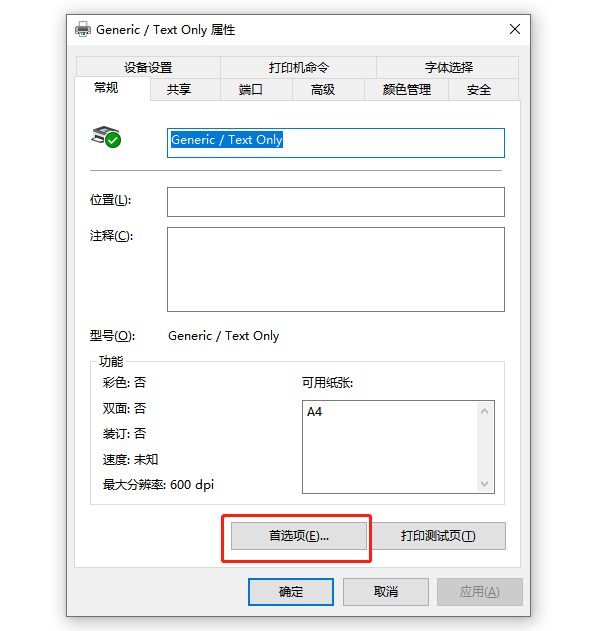
这样就可以进入到打印机驱动的设置界面,可以根据需要调整打印机的各种参数,例如纸张大小、方向、分辨率、颜色、双面打印等。我们也可以在要打印的文档中选择文件-打印-属性,来进行临时性的设置。
下载安装打印机驱动的方法有以下几种:1、使用随附的光盘或者U盘。柯尼卡美能达打印机通常会附带一个光盘或者U盘,里面包含了相应型号的打印机驱动程序和说明书。我们只需要将光盘或者U盘插入电脑,按照提示进行安装即可。2、使用官网下载。柯尼卡美能达官网提供了各种型号的打印机驱动程序和说明书的下载链接,我们可以根据自己的操作系统和语言选择合适的版本进行下载,并按照说明进行安装。
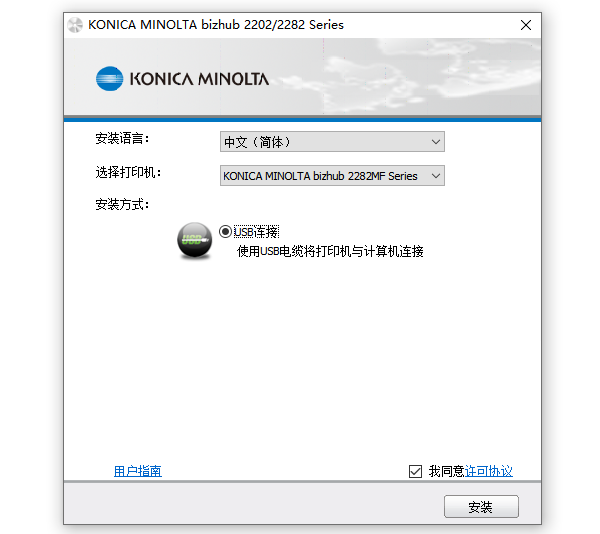
无论使用哪种方法下载安装打印机驱动,我们都需要注意以下几点:1、在安装前,确保关闭所有正在运行的程序,并断开与其他设备(如扫描仪、数码相机等)的连接。2、在安装过程中,按照提示连接或者断开与打印机的数据线,并且不要中断电源。3、在安装完成后,重启电脑,并测试是否能够正常使用打印机。以上就是柯尼卡美能达打印机驱动使用和下载安装教程的介绍,希望对大家有所帮助。如果遇到其他的打印机问题,如果有其他打印机连接、共享、报错等问题,也可以联系专业人员进行检查和修复。点击“联系我们”添加联系,我们将为您提供对专业解决电脑的技术服务。
热门服务推荐
热门问答
-
理光打印机安装驱动教程 答
以下是一般情况下理光打印机安装驱动的步骤: 1. 访问理光官网:打开浏览器,访问理光官方网站。 2. 查找驱动下载页面:在官网中找到支持或下载页面。 3. 选择打印机型号:根据你的打印机型号,选择对应的驱动程序。 4. 确认操作系统:确保选择与你使用的操作系统兼容的驱动。 5. 下载驱动程序:点击下载按钮,将驱动程序保存到你的计算机。 6. 运行安装程序:找到下载的驱动文件,双击运行安装程序。 7
-

-
电脑和打印机的连接教程 答
将USB数据线连接电脑和打印机,在电脑桌面点击“开始”,再点击“控制面板”,选择“硬件和声音”图标,点击可以进入。弹出的对话框中选择“设备和打印机”这个图标,点击进入设置页面,然后点击“添加本地打印机”图标,进入即可。

00
:00
后结束


 推荐
推荐
 推荐
推荐




